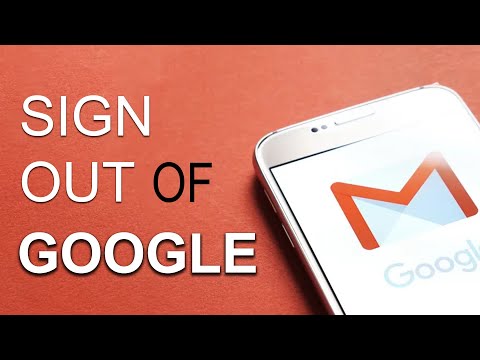Denne wikiHow lærer dig, hvordan du deaktiverer skærmlåsen på din Android -telefon, så du ikke behøver at indtaste din pinkode eller mønsteradgangskode for at få adgang til den.
Trin
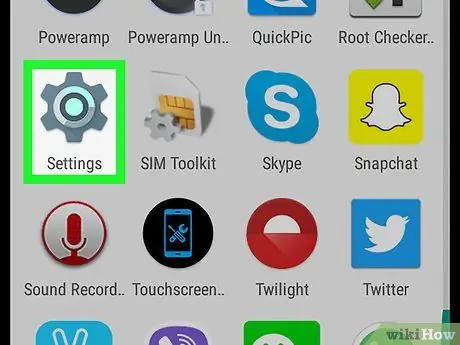
Trin 1. Åbn Android -telefonindstillinger
Søg ikon

på hovedskærmen eller i programlisten
Alle vil have adgang til din telefon, hvis du lader din telefon være ulåst. Slå venligst skærmlåsen fra, hvis du er opmærksom på risiciene
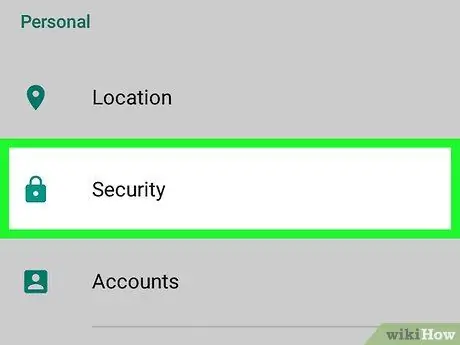
Trin 2. Rul ned, og tryk på Skærmlås
Du finder denne menu i afsnittet "Personligt".
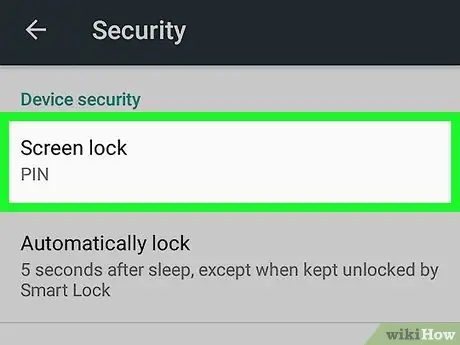
Trin 3. Tryk på Skærmlås
Denne indstilling er normalt den første mulighed i menuen "Telefonsikkerhed". Indtast eventuelt pinkoden eller mønsteradgangskoden, før du går videre til den næste menu.
Hvis du ikke kan finde denne mulighed, skal du rulle ned igen og trykke to gange på "Ingen". Efter dette vil skærmlåsen ikke længere være aktiv. Du bliver nødt til at indtaste din adgangskode eller mønsteradgangskode, hvis du har en før
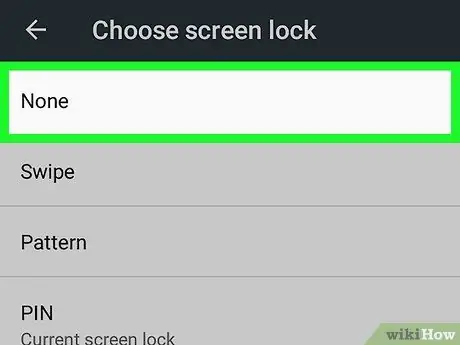
Trin 4. Tryk på Ingen
Der vises en advarselsmenu. Sørg for at læse den grundigt, inden du slukker for skærmlåsen.
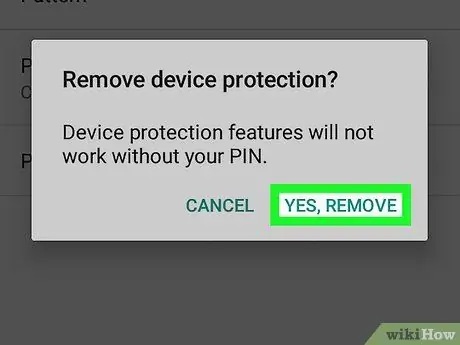
Trin 5. Tryk på Ja, fjern
Efter dette skal du ikke indtaste din adgangskode igen for at låse telefonen op.